-
![]() Windows向けデータ復旧
Windows向けデータ復旧
- Data Recovery Wizard Free購入ダウンロード
- Data Recovery Wizard Pro 購入ダウンロード
- Data Recovery Wizard WinPE購入ダウンロード
- Partition Recovery購入ダウンロード
- Email Recovery Wizard購入ダウンロード
- おまかせデータ復旧サービス
概要:
Windows XPからWindows 7へ、HDDからSSDへ、パソコンから別のパソコンへ、どのようにデータを移行しますか?無料のデータ転送ソフト - Todo PCTrans、Todo Backup、Partition Masterはそれらを簡単に行うことができます。
データ移行とは、あるシステムから別のシステムへ、古いPCから新しいPCへ、またはあるストレージデバイスから別のストレージデバイスへ、データを転送するプロセスのことです。一般的にデータ移行は、既存のハードウェアのアップグレードや、全く新しいシステムへの移行時に行われます。例としては、ハードウェアプラットフォームへの移行やハードウェアプラットフォームからの移行、データベースのアップグレード、新しいソフトウェアへの移行などがあります。
データセキュリティとストレージ管理ソフトウェアの世界的なリーディングカンパニーであるEaseUSは、データ、アプリケーション、オペレーティングシステムの移行を支援する3つのソフトウェアを無償で提供しています。
Windows XPからWindows 7、Windows XPからWindows 8、Windows 7からWindows 8、Windows 8.1、32ビットWindows OSから64ビットWindows OSへ、データ(音楽、ドキュメント、ビデオ、写真など)とアプリケーションを設定と共に簡単に移行することができる無料のアプリケーションおよびデータ移行ソフトウェアです。
ステップ1:古いパソコンの準備
まず、古いパソコンに EaseUS Todo PCTrans をインストールして起動します。「データ転送」→「古いPC」を選択してください。

次に、「直接転送」を選び、「次へ」をクリックします。

ステップ2:新しいパソコンの準備
新しいパソコンにも EaseUS Todo PCTrans をダウンロードして起動し、「新しいPC」を選択したら「次へ」をクリックします。

「直接転送」を選んで「次へ」をクリックし、「ネットワーク」を選択してもう一度「次へ」をクリックします。すると、自動的に古いパソコンがスキャンされます。
※両方のパソコンが同じネットワーク(LAN)に接続されている必要があります。

表示された古いパソコンを選択して「接続」をクリックしてください。接続が完了すると、古いパソコン内のデータがスキャン・分析されます。少し時間がかかることがあります。

ステップ3:転送するファイルの選択
新しいパソコン側で、転送したいアプリ、ファイル、アカウント設定などを選びます。選択が終わったら「転送」ボタンをクリックして、データの引っ越しを開始しましょう。

EaseUS Partition Master Freeは、最も人気のあるOS移行ツールとして、OSをSSDに移行とシステムパフォーマンスの最適化のために、データ、アプリケーションを大きなHDDから小さなSSDに移行するクローン機能を提供します。
ステップ1.左のメニューから「クローン」を選択します。パーティションのクローンをクリックし、「次へ」をクリックします。
ステップ2. ソースパーティションを選択し、「次へ」をクリックします。
ステップ3. ターゲットパーティションを選択し、「次へ」をクリックして続行します。
ステップ4. 開始をクリックし、クローンが完了するのを待ちます。
このビデオチュートリアルで、パーティションやシステム予約パーティションのクローン方法を確認することができます。
データ移行前に、移行先の容量が不足している場合、EaseUS Partition Master Freeはディスク容量を増やすのに最適なパーティションリサイザーです。
EaseUS Todo Backup Freeは、無料のデータバックアップおよび移行ソフトウェアとして、データのバックアップとディスク/パーティションのクローンを提供し、Windows OSやアプリケーションを再インストールせずに、パーティション間やハードディスクから別のパーティションにデータを簡単に移行することができます。
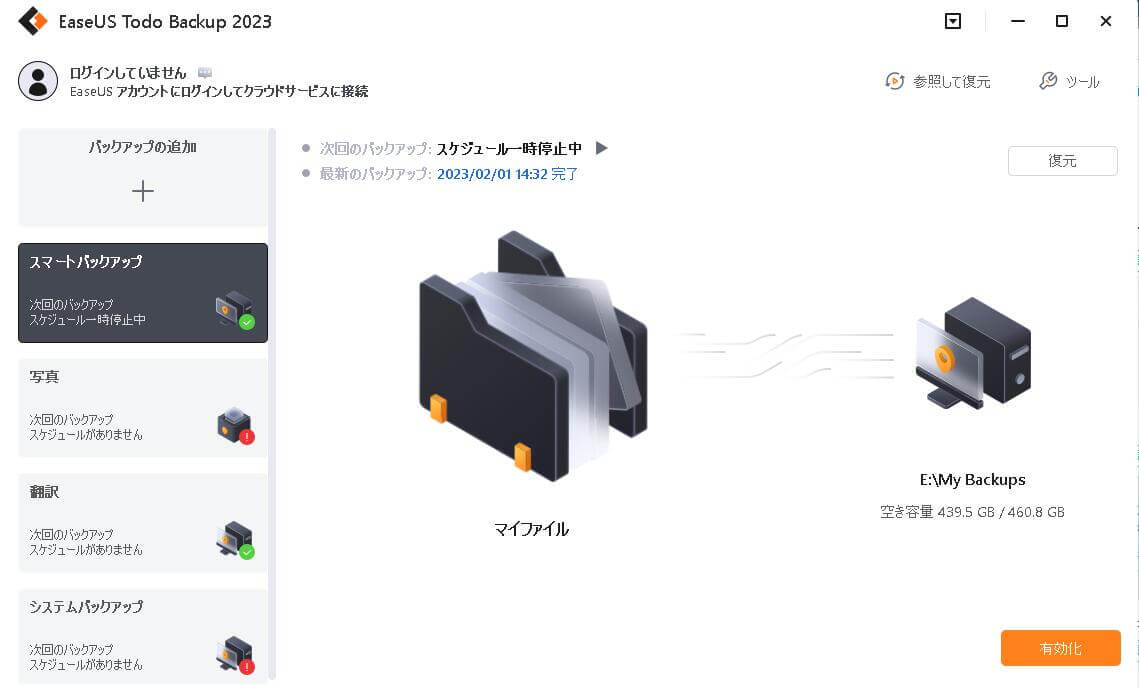
データ移行以外にも、EaseUS Todo Backup Freeは、システムクラッシュやデータ消失に備えてパソコンとデータを保護するための最適な無料バックアップソフトウェアです。
この記事では、無料でデータとアプリの転送に最適なのデータ移行ソフトウェアを紹介しました。その中で、一番お勧めのはEaseUS Todo PCTrans Freeです。この優れたソフトは、データとアプリケーションを設定と共に簡単に移行することができます。今すぐ試してみましょう。
データ移行とは、あるシステムから別のシステムへ、古いPCから新しいPCへ、またはあるストレージデバイスから別のストレージデバイスへ、データを転送するプロセスのことです。
EaseUS Todo PCTrans Freeは一番お勧めです。この無料のソフトはデータとアプリケーションを設定と共に簡単に移行することができます。